Popular

AnyRec Screen Recorder
Ignore as restrições de captura de tela agora.
Download seguro
Não é possível tirar captura de tela devido à política de segurança [resolvido agora!]
Você definitivamente tentou fazer uma captura de tela no seu computador ou telefone. Em vez de obter a visualização, você verá a mensagem "Não é possível fazer captura de tela devido à política de segurança". Esse erro frustrante é acionado principalmente quando a página prioriza a proteção de dados confidenciais. No entanto, há momentos em que você precisará armazenar e usar esse conhecimento vital, por isso não ser capaz de capturá-lo é frustrante. Felizmente, não para por aí, pois existem maneiras de contornar as políticas de segurança. Esta postagem irá compartilhar 7 soluções perfeitas para resolver esse problema de bloqueio de capturas de tela.
Lista de guias
6 soluções para corrigir a impossibilidade de tirar capturas de tela devido à política de segurança 100% Maneira funcional de remover restrições de captura de tela Perguntas frequentes sobre não é possível tirar capturas de tela devido a um problema de política de segurança6 soluções para corrigir a impossibilidade de tirar capturas de tela devido à política de segurança
Se você encontrar o problema "Não é possível fazer captura de tela devido à política de segurança", poderá obter rapidamente soluções alternativas para resolver o problema! Abaixo estão as seis soluções que vale a pena tentar.
Solução 1. Remova o administrador do dispositivo.
Se o seu dispositivo foi fornecido a você pela empresa ou escola, pode ter havido limitações que o impediram de capturar sua tela. Esta medida também pode ser implementada se você tiver adicionado uma conta corporativa ou se um aplicativo estiver instalado em seu telefone como administrador. Em casos como a captura de tela desativada pelo administrador, veja como remover quaisquer direitos de administrador do seu dispositivo:
Passo 1.Abra o aplicativo “Configurações” e vá para a seção “Segurança e Privacidade”. Toque em “Outras configurações de segurança”.
Passo 2.Toque em “Aplicativos de administração do dispositivo” para verificar se há algum aplicativo que você não reconhece. Se houver, desligue o botão "Encontre Meu Dispositivo".

Solução 2. Habilite a captura no modo de navegação anônima.
Como você pode ver, o modo de navegação anônima está entre os suspeitos do erro ‘não é possível fazer captura de tela devido à política de segurança’. No Chrome do seu dispositivo móvel, a navegação no modo de navegação anônima visa manter tudo privado e seguro, por isso é impossível fazer uma captura de tela automaticamente. No entanto, há uma maneira de ativar o recurso de captura de tela no Chrome no modo de navegação anônima. Veja como:
Execute o aplicativo "Chrome" e digite chrome://flags na barra de endereço. Em seguida, nessa janela, digite “Captura de tela anônima” na barra de pesquisa; clique em "menu suspenso" e selecione "Ativado". Clique no botão Reiniciar para salvar as alterações.

Solução 3. Feche os aplicativos em execução na tela.
Conforme mencionado anteriormente, aplicativos bancários e outros não permitem capturar telas por motivos de privacidade, e é por isso que você recebe a mensagem “não é possível fazer captura de tela devido à política de segurança”. Na maioria das vezes, se esses aplicativos forem executados em segundo plano da mesma forma que o aplicativo que você deseja capturar, talvez você também não consiga fazer capturas de tela. Portanto, encerrar esses aplicativos de streaming ou bancários usados recentemente pode ajudar a capturar uma captura de tela.

Solução 4. Use Screencast.
Você tentou esses métodos e ainda recebeu a mensagem 'não é possível fazer captura de tela devido à política de segurança'? Aqui está outro método que você pode tentar. A maioria dos dispositivos hoje possui o recurso screencast, onde você pode espelhar seu telefone para outros dispositivos; caso contrário, você sempre pode contar com a instalação de aplicativos de terceiros.
Passo 1.Vá em “Configurações” e procure “Conexão e Compartilhamento”. Toque em "Transmitir" e ative "Transmitir conteúdo da tela para um monitor externo".
Passo 2.Depois disso, certifique-se de que ambos os dispositivos usem a mesma conexão de rede. Depois de visualizar seu telefone na TV, faça uma captura de tela usando o recurso de captura de tela integrado.

Solução 5. Instale aplicativos de terceiros para capturar.
Felizmente, existem muitos aplicativos de terceiros que você pode usar para fazer uma captura de tela no seu dispositivo; instalar um provavelmente resolverá o problema de 'não é possível fazer captura de tela devido à política de segurança'. Se as correções acima não funcionarem, baixe sua ferramenta de captura de tela na App Store ou Google Play Store. Dessa forma, você pode capturar qualquer coisa de qualquer aplicativo.
Solução 6. Use o Voice Assistant para fazer capturas de tela.
Hoje, a assistência da Siri e do Google Assistant ajuda você a acessar rapidamente tudo no seu dispositivo. Usá-los também pode ajudá-lo a fazer uma captura de tela, evitando a mensagem de erro “não é possível fazer uma captura de tela devido à política de segurança” na tela. Veja como você pode capturar sua tela com Siri e Google Assistant.
No Android:
Abra a “Assistência do Google” dizendo “Ok Google, faça uma captura de tela”. Em seguida, ele capturará automaticamente sua tela e a captura de tela será salva na galeria do seu dispositivo.

No iPhone:
Ative o "Siri" simplesmente dizendo "Ei, Siri" e depois "Tire uma captura de tela". Seu iPhone irá capturar sua tela e salvá-la em “Fotos”.
100% Maneira funcional de remover restrições de captura de tela
Depois de conhecer todas as causas e motivos pelos quais você está recebendo a mensagem “não é possível fazer captura de tela devido à política de segurança”, e se o problema não for resolvido com uma captura de tela? Um excelente truque é gravá-los usando uma ferramenta de gravação, pois eles podem não ter imposto restrições à gravação de telas. Não vá a lugar nenhum além AnyRec Screen Recorder, sua solução 100% para gravar aplicativos, páginas e sites sem problemas no Android/iPhone. Com ele, você pode gravar tudo — evitando o problema de bloqueio de capturas de tela — com a mais alta qualidade possível. Você também pode desfrutar de vários recursos, como adicionar desenhos, linhas, textos explicativos em tempo real, etc.

Ofereça uma gravação limpa e sem marca d'água ao capturar a tela do celular.
Teclas personalizadas para iniciar, pausar, parar, retomar e fazer capturas de tela facilmente.
O corte dos clipes de gravação antes de salvá-los pode ser feito na janela Visualização.
Desenhe com linhas, texto, setas e muito mais ao tirar screenshots ou capturar imagens.
Download seguro
Download seguro
Passo 1.Inicie a ferramenta de gravação de tela na área de trabalho. Na tela principal, selecione “Gravador de Vídeo” entre quaisquer outras opções de gravação.

Passo 2.Em seguida, escolha a opção “Personalizado” e clique em “Selecionar região/janela” para selecionar a janela desejada onde está aberta a página que deseja capturar. Caso haja necessidade de habilitar as opções de “Áudio”, ative o botão “Som do Sistema” para captar o som do computador e o botão “Microfone” para sua voz. Você também pode evitar a gravação da tela do iPhone sem problemas de som.

Etapa 3.Para começar, clique no botão “REC” ou pressione as teclas “Ctrl + Alt + R”. Você receberá a “contagem regressiva de três segundos” antes do início da gravação. Durante o processo, você pode desenhar, adicionar textos, linhas, textos explicativos e fazer capturas de tela sem política de segurança.

Passo 4.Quando tudo estiver pronto, clique em “Parar” para abrir a janela “Visualizar”. A partir daí, você pode remover partes iniciais e finais indesejadas. Para obter sua gravação, clique no botão "Salvar".

Download seguro
Download seguro
Como tirar capturas de tela sem restrições
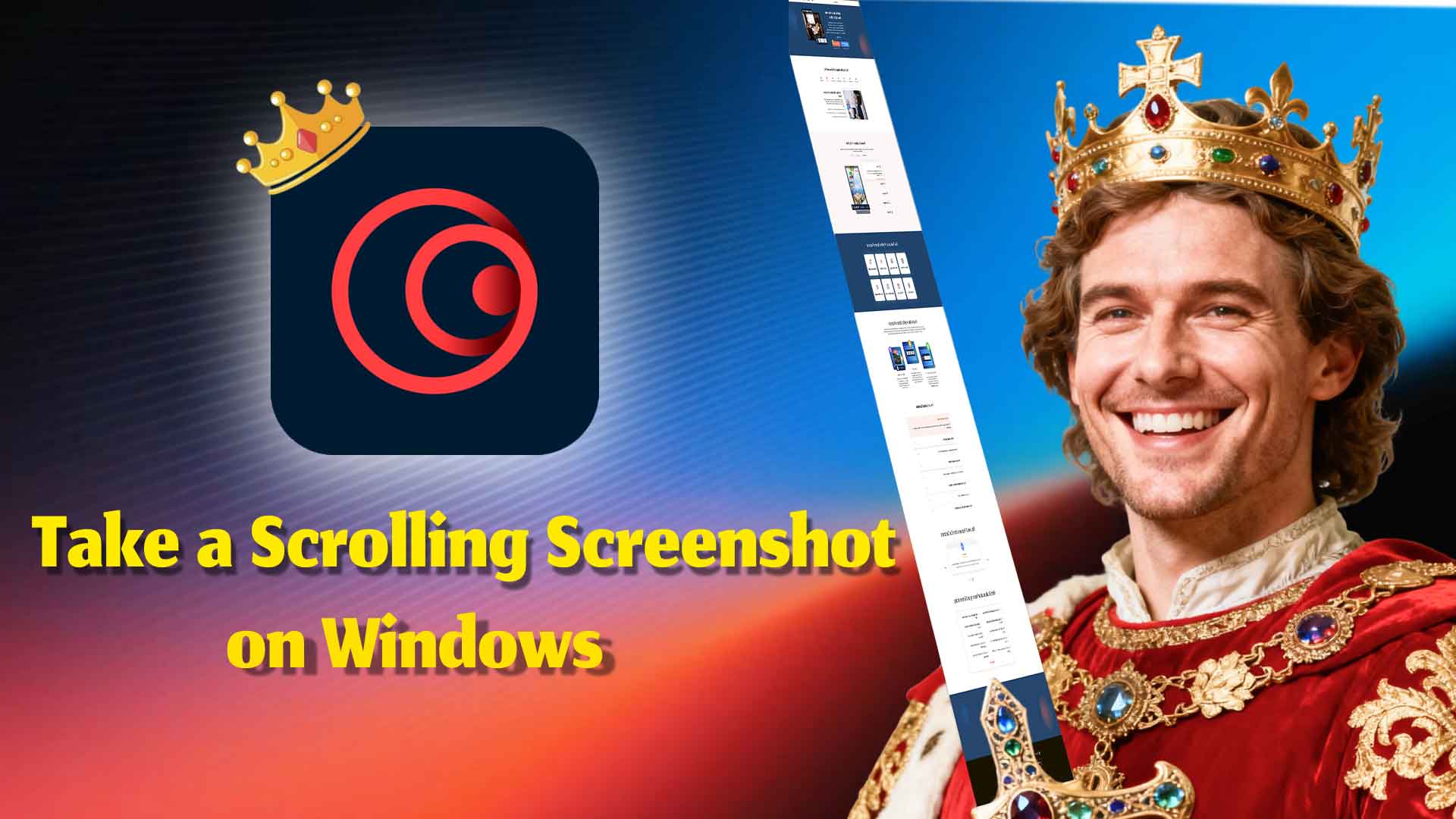
Download seguro
Download seguro
Perguntas frequentes sobre não é possível tirar capturas de tela devido a um problema de política de segurança
-
Os sites e aplicativos podem ver se eu faço uma captura de tela?
Não. O site e os aplicativos não conseguem ver se você fez capturas de tela deles. Seu dispositivo é a única coisa que irá notificá-lo quando a captura de tela for bem-sucedida.
-
Como desativar a segurança da captura de tela?
Você pode tentar uma forma alternativa de fazer uma captura de tela no seu dispositivo. Tanto o Android quanto o iPhone têm muitas maneiras de fazer capturas de tela. Além disso, você pode usar o Siri ou a Assistência do Google. Ou tente usar uma ferramenta de captura de tela de terceiros.
-
Por que não consigo fazer capturas de tela devido à política de segurança?
O motivo mais comum é que as pessoas abusam das capturas de tela de uma forma que cria muita desinformação. Além disso, muitos softwares maliciosos são criados pelas mesmas pessoas, e é por isso que são perigosos.
-
Por que o Facebook não me permite fazer capturas de tela?
Se você está tendo problemas de bloqueio de capturas de tela no Facebook, pode ser devido às configurações de privacidade e segurança do aplicativo ou da sua conta.
-
Como ativar a captura de tela no modo de navegação anônima no Firefox?
Vá para o Firefox, toque nos três pontos para abrir mais opções e selecione Configurações. Role para baixo para encontrar Navegação privada. Certifique-se de que o botão Permitir capturas de tela na navegação privada esteja ativado.
Conclusão
Aí está! Você finalmente resolveu seu problema relacionado ao erro “Não é possível fazer captura de tela devido à política de segurança”. Esperançosamente, essas sete soluções ajudaram você a corrigir o erro. Caso contrário, tente gravar o site ou página da qual deseja fazer uma captura de tela com AnyRec Screen Recorder. Esta ferramenta é capaz de gravar tudo na tela com alta qualidade e fazer screenshots sem problemas de política de segurança; ele tem muitos recursos exclusivos que você pode aproveitar. Baixe agora para ver por si mesmo.
Download seguro
Download seguro
Artigos relacionados:

AnyRec Screen Recorder
Faça capturas de tela em qualquer site ou aplicativo em tela cheia, página inteira ou região personalizada.

AnyRec Screen Recorder
Faça uma captura de tela em qualquer lugar, sem limites.
- Faça capturas de tela de todas as atividades sem limites.
- Adicione anotações e desenhos nas capturas de tela.
- Grave vídeo e áudio perfeitamente.



